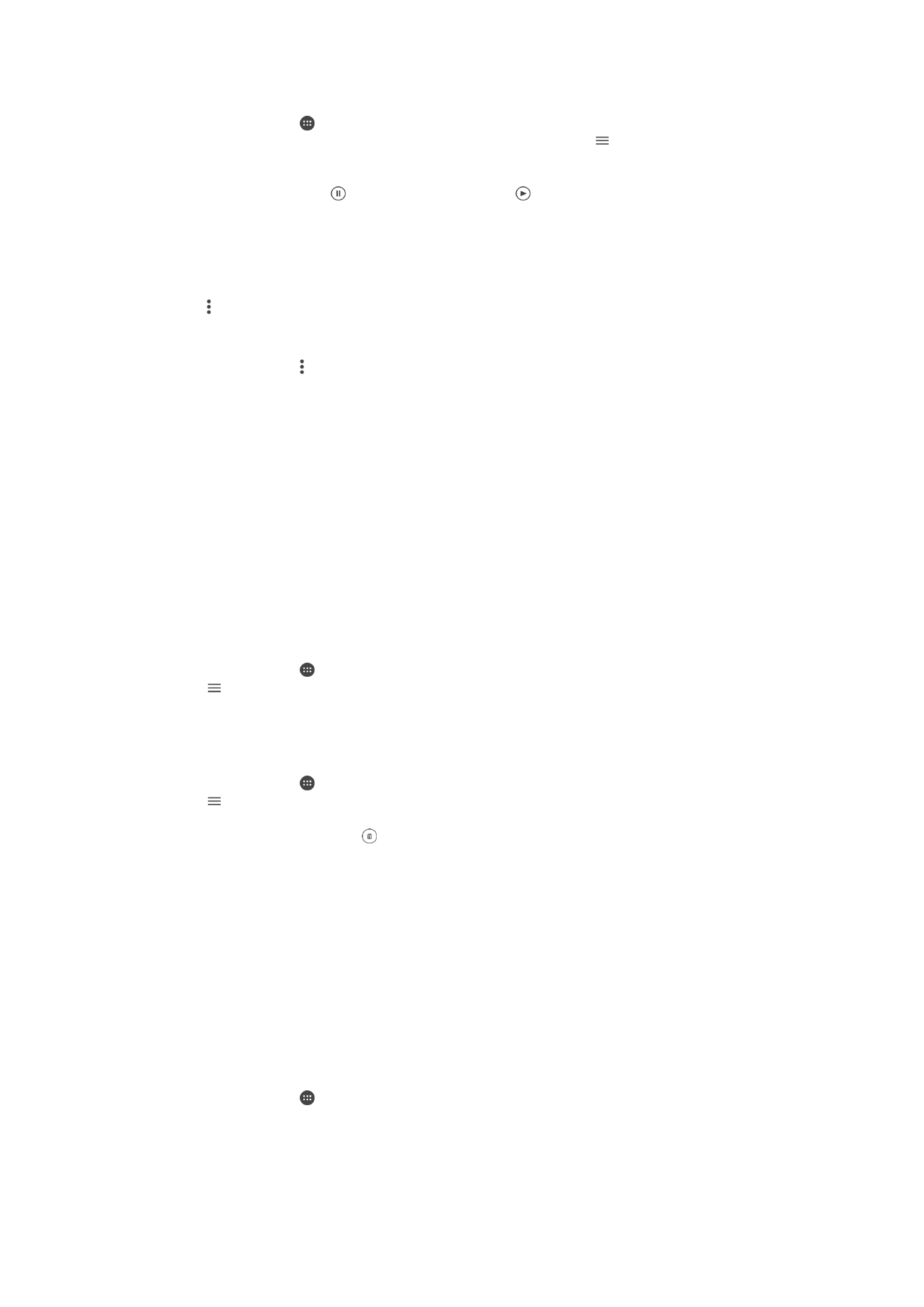
影片建立工具
Xperia™影片建立工具會使用現有的相片和影片自動建立短片。此應用程式會自動決定
時間軸以建立其短片。例如,該應用程式可從週六午後的郊遊或是按星期、月份,甚至
是以年為期間來挑選相片和影片,並為您建立短片。在此精選式短片製作完畢時,您會
收到相關通知。您隨後便可視需要編輯影片。例如,您可以編輯標題、刪除場景或變更
音樂,或新增更多相片和影片。您可以手動選取相片和影片以建立精選短片。若您登入
Facebook 帳號,您可在 Facebook 事件中建立精選影片,其具有事件的相片、朋友姓名
等等。
若要開啟影片建立工具
1
在主畫面中,輕觸 。
2
尋找並輕觸影片建立工具。
104
此為本出版品的網際網路版,
©列印後限供個人使用。
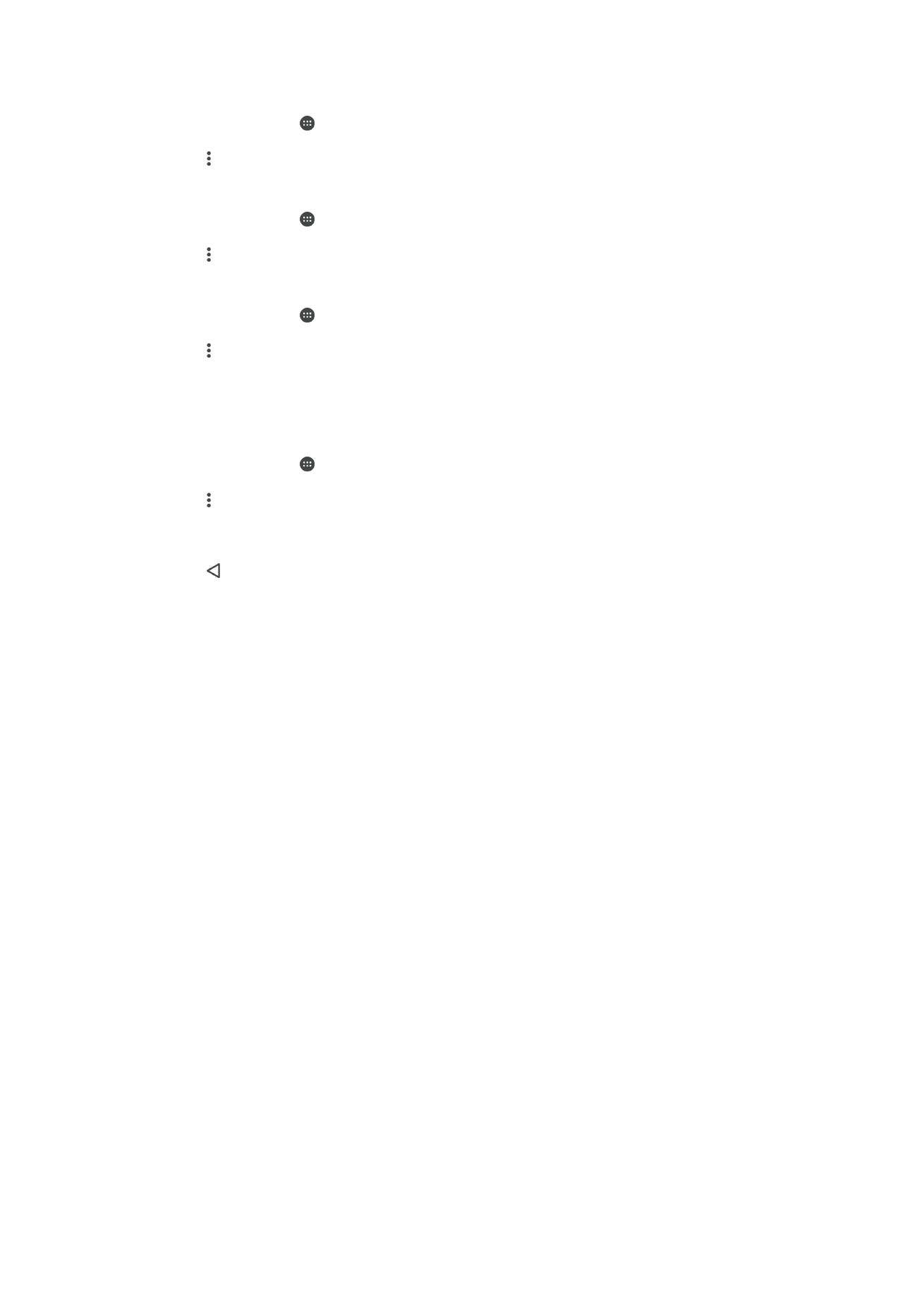
若要啟用或停用影片建立工具通知
1
在主畫面中,輕觸 。
2
尋找並輕觸影片建立工具。
3
輕觸 ,然後輕觸設定,並輕觸通知滑桿以啟用或停用通知。
若要啟用或停用自動建立精選影片
1
在主畫面中,輕觸 。
2
尋找並輕觸影片建立工具。
3
輕觸 ,然後輕觸設定,並輕觸正在自動建立
滑桿以啟用或停用功能。
若要手動建立精選影片
1
在主畫面中,輕觸 。
2
尋找並輕觸影片建立工具。
3
輕觸
>新建。
4
輕觸所需的相片或影片進行選取。
5
輕觸建立。如要編輯精選影片,請輕觸檢視故事,然後使用工具列中的工具,視
需要進行編輯。
若要從 Facebook 事件建立精選影片
1
在主畫面中,輕觸 。
2
尋找並輕觸影片建立工具。
3
輕觸
>設定。
4
輕觸連結 Facebook 旁的滑桿。
•
若您已登入
Facebook,Movie Creator 現已與您的 Facebook 帳號連結。
•
若您尚未登入
Facebook,請依螢幕上的指示操作.
5
輕觸 ,然後向下捲動以瀏覽您的
Facebook 事件。
6
選擇事件來建立精選影片,然後輕觸建立。
105
此為本出版品的網際網路版,
©列印後限供個人使用。